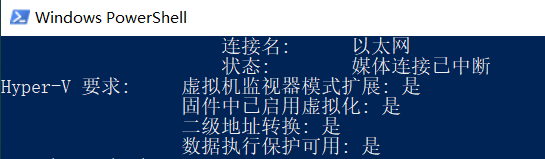| WIN10家庭版找不到Hyper | 您所在的位置:网站首页 › win10家庭版有什么功能 › WIN10家庭版找不到Hyper |
WIN10家庭版找不到Hyper
|
问题: 相比于 WIN10 专业版来说,WIN10 家庭版在 “启用或关闭Windows功能” 中找不到 Hyper-V 选项。 但这并不意味着 WIN10 家庭版不支持 Hyper-V 功能,我们可以手动开启它。
解决办法: 1、首先要确定电脑是否支持 Hyper-V 功能。 打开 Windows PowerShell,输入 systeminfo 命令: 可以看到出现了很多处理器的信息,最末尾有个 Hyper-V 要求,如果四个全是 “是”,则表示支持 Hyper-V 功能。
2、确定好之后,新建一个文本文档,文件名自取,将下面代码复制进文档中。 pushd "%~dp0" dir /b %SystemRoot%\servicing\Packages\*Hyper-V*.mum >hyper-v.txt for /f %%i in ('findstr /i . hyper-v.txt 2^>nul') do dism /online /norestart /add-package:"%SystemRoot%\servicing\Packages\%%i" del hyper-v.txt Dism /online /enable-feature /featurename:Microsoft-Hyper-V-All /LimitAccess /ALL
3、将文档后缀 .txt 改成 .cmd,之后以管理员身份运行这个文件,等待程序运行结束,重启后生效,之后就可以在 “启用或关闭Windows功能” 中看到 Hyper-V 选项。
|
【本文地址】
公司简介
联系我们